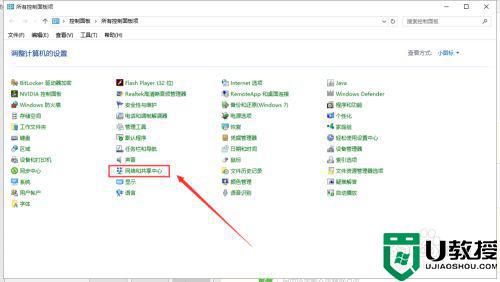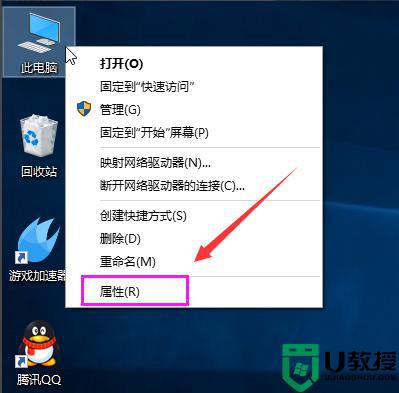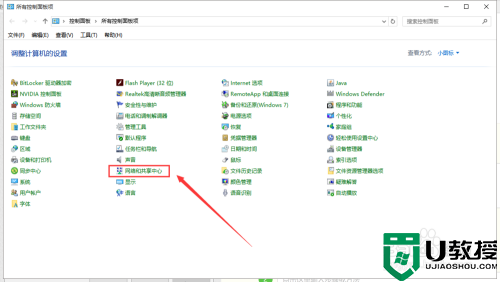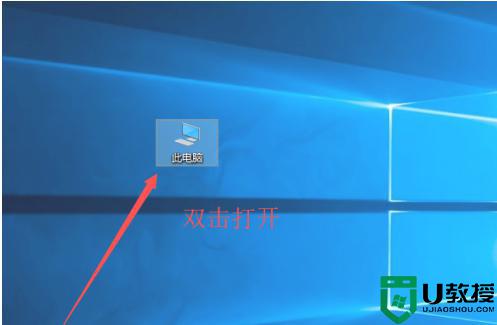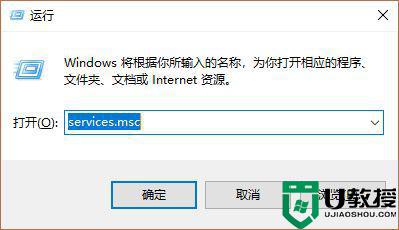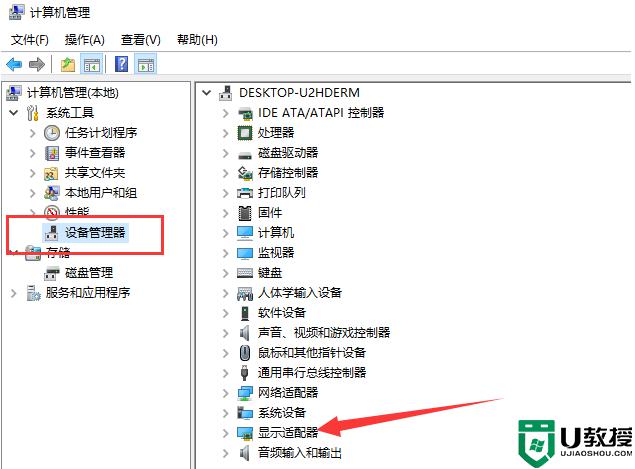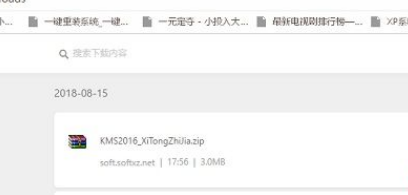老电脑安装Win10系统后总一卡一卡怎么办
老电脑安装Windows10系统发现速度特别慢,时不时就卡顿一下,导致游戏无法流畅运行。老电脑配置比较旧,性能相对来对比较低,如果想要运行win10系统可以修改注册表来实现,接下去就来介绍具体解决方法。
推荐:win10专业版下载
1、在Windows10系统中, 我们右键点击左下角的Windows徽标键,然后在弹出的菜单中选择“运行”菜单项。
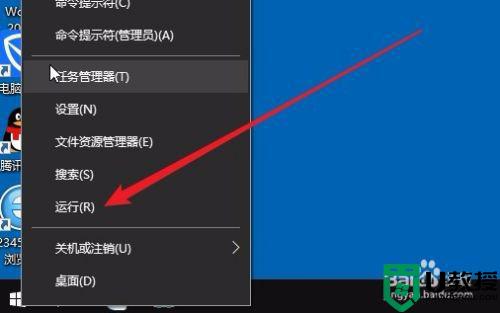
2、接下来在打开的运行窗口中,我们输入命令regedit,然后点击确定按钮。
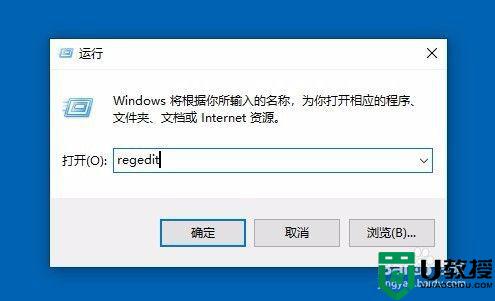
3、这时就会打开注册表编辑器窗口,在窗口中我们定位到HKEY_LOCAL_MACHINESOFTWAREMicrosoftWindowsCurrentVersionExplorer注册表项。
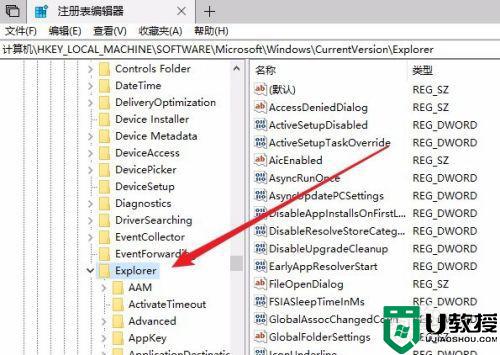
4、这时我们右键点击Explorer注册表项,在弹出菜单中选择“新建/字符串值”菜单项。
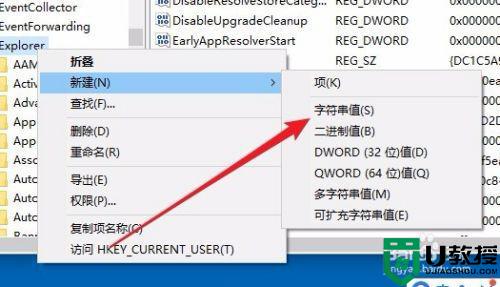
5、我们把刚刚新建的注册表项重命名为AlwaysUnloadDll
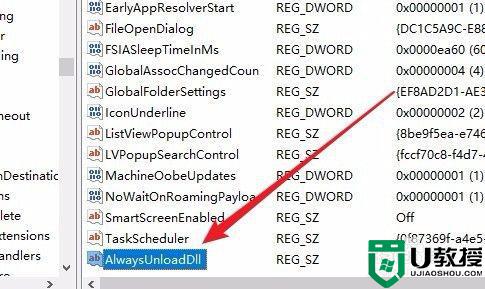
6、接下来双击刚刚新建的注册表字符串值,在弹出窗口中把数值数据修改为1,最后点击确定按钮就可以了。重新启动计算机后,我们发现老电脑运行Windows10系统速度也不会那么慢了。
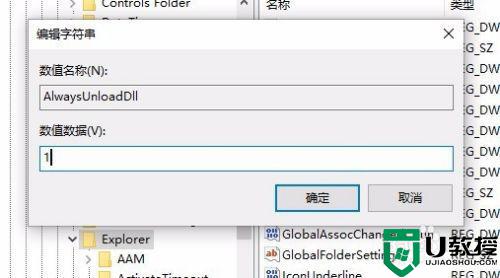
上文详解老电脑安装Win10系统后总一卡一卡的解决方法,我们在修改注册表要记得备份一下文件,避免发生误操作等情况。